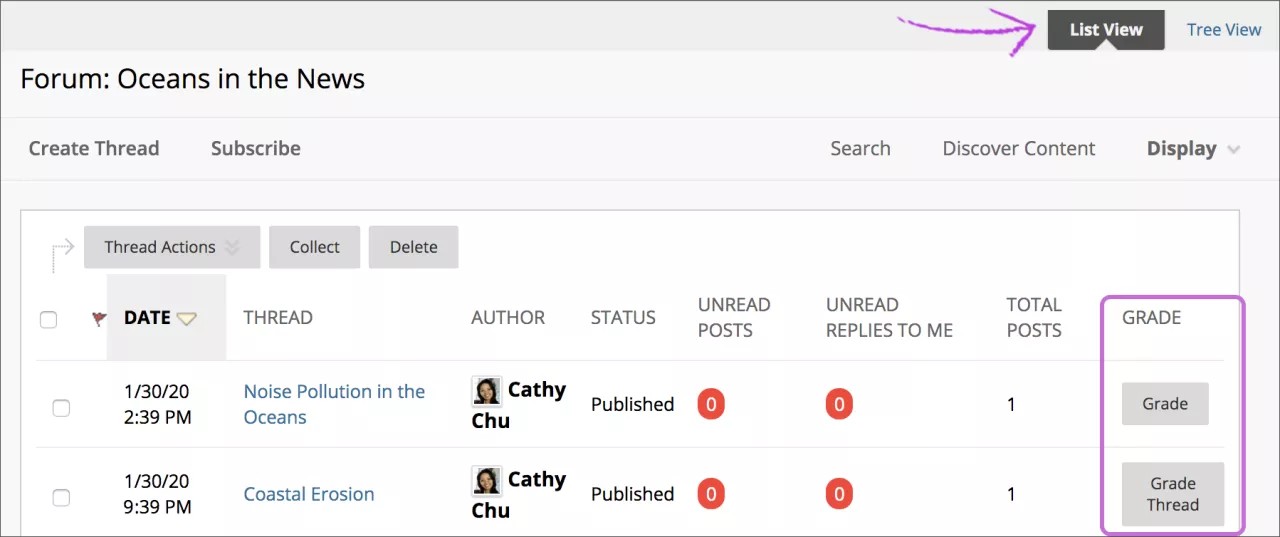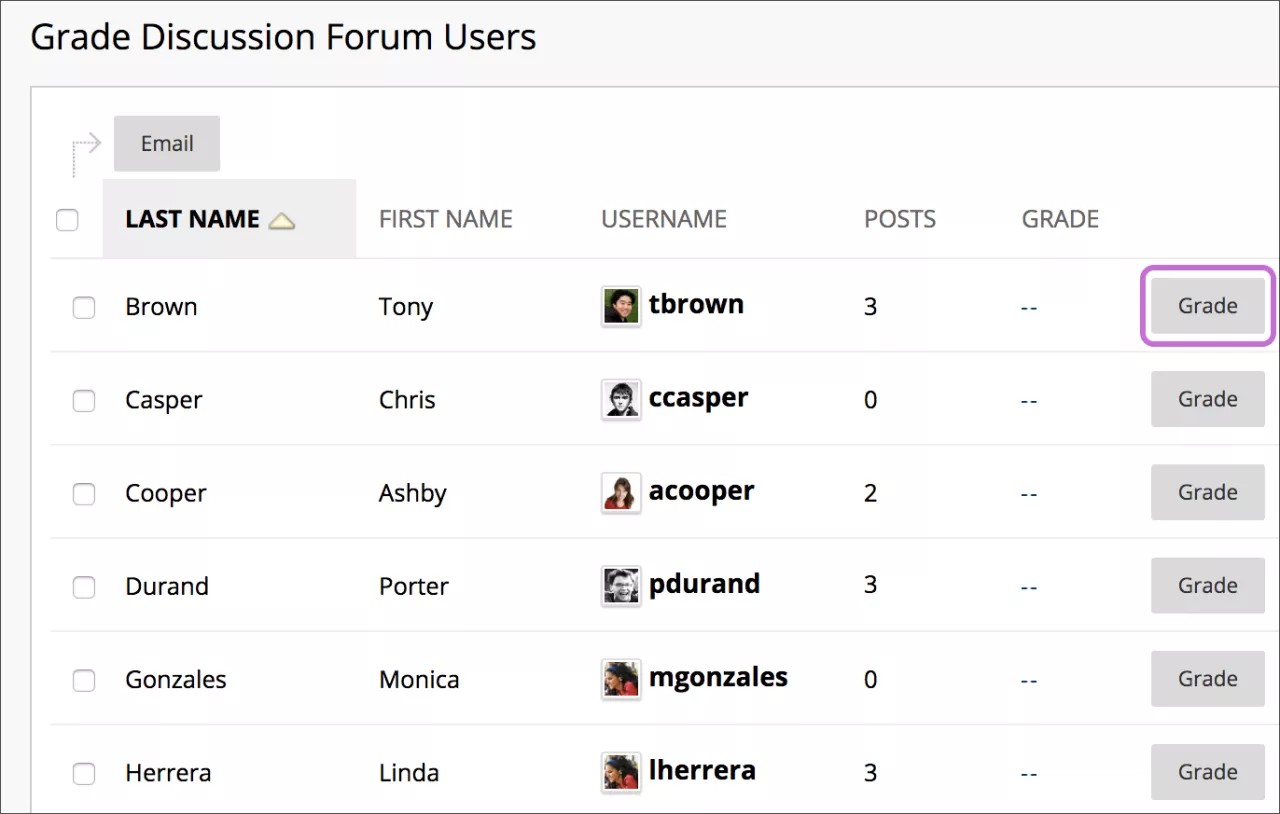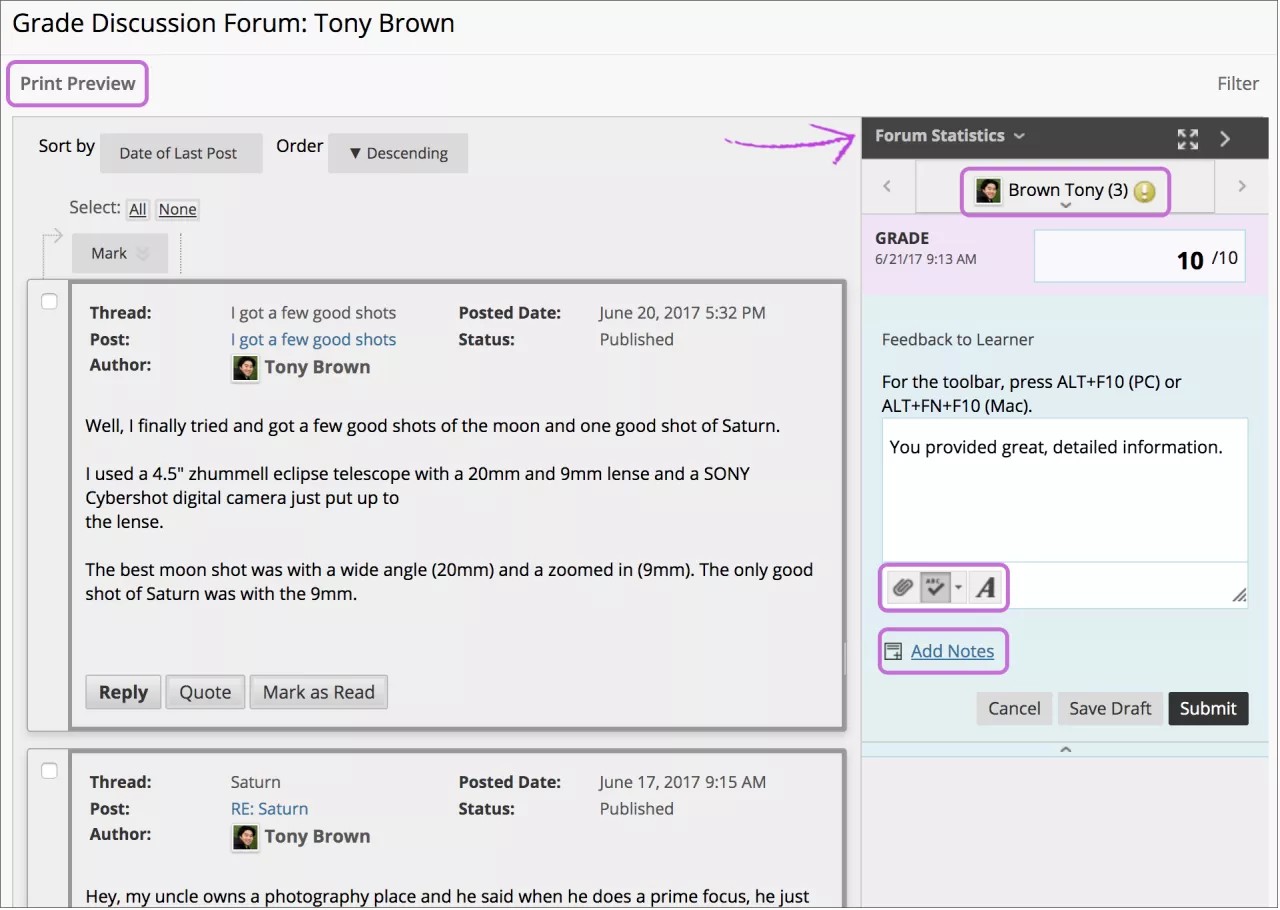Not verilen tartışmalar kullanarak düşünmeyi teşvik edin.
Tartışmalar öğrencilerin eleştirel düşünme yetisini güçlendirir, fikirlerini açık şekilde ifade eder ve başkalarıyla iletişim kurmalarına yardımcı olur. Not verilen tartışmalar kullanarak her öğrencinin kurs notunun bir parçası olacak becerili değerlendirebilirsiniz. Notları kullanarak, öğrencilerinize hangi alanlarda daha fazla katkı yaptıklarını ve hangi alanlarda kendilerini geliştirebileceklerini gösterin.
Tartışmalara neden not vermeli?
Öğrencilerin tartışma katılımlarını değerlendirme sürecinin birtakım belirsizlikler içerdiğini düşünmeniz doğaldır. Aktif olan, ancak tartışmayı bir sonraki noktaya taşımayan bir öğrenci ile daha az ama daha etkili konuşan bir öğrenciyi nasıl birbirinden ayırt edeceksiniz?
Öğrencilerin tartışmalardaki etkileşimleri kalıcı bir katılım raporu oluşturur. Ancak başlamadan önce çevrim içi tartışmadan makul seviyede beklentileriniz olmalıdır. Çevrim içi ortamın doğası gereği, tartışmalarda iyi biçimde ifade edilmiş noktaların ortaya çıkması için daha fazla zaman gerekebilir. Öğrenciler işe yarar sayıda tartışma fırsatının yanı sıra katkılarının kalitesiyle ilgili dakik ve yapıcı yanıtlara gereksinim duyar. Değerlendirme yalnızca öğrencilerin gösterdikleri performans bilmelerini değil aynı zamanda gelecekteki etkileşimlerin iyileştirilmesini de şekillendirir.
Tartışmalara not verme özelliğini etkinleştirme
Bir forum veya konu içinde tartışmalara not verebilirsiniz. Öğrenci katılımı, gönderi kalitesi veya bunların ikisinin karışımı için not verebilirsiniz. Forumlar ile ileti dizilerine not verirken önceden oluşturduğunuz bölüm başlıklarını kullanabilirsiniz.
Bir forum oluşturduğunuzda ya da bir forumu düzenlediğinizde not verme seçeneklerini etkinleştirebilirsiniz. Not verme özelliği etkinleştirildikten sonra Not Merkezi'nde otomatik olarak bir sütun oluşturulur.
Not ayarları, Forum Oluştur sayfasında ve Forumu Düzenle sayfasında görüntülenir.
- Tartışma Forumuna Not Ver'i tıklatın ve forum katılımcılarını performansa göre değerlendirmek için bir puan değeri girin.
- Her bir ilet dizinde katılımcı performansını değerlendirmek istiyorsanız İleti Dizilerine Not Ver seçeneğini belirleyin.
- İsteğe bağlı olarak Not bekleyen katılımcıları göster onay kutusunu işaretleyin ve not bekleyen katılımcıları gösterecek girdi değerini seçin. Bu ayar, her öğrenci belirtilen sayıda gönderim yaptıktan sonra Not Merkezi'nde Not Verilmesi Gerekiyor simgesinin görüntülenmesini sağlar. Gönderiler ayrıca Not Verilmesi Gerekiyor sayfasındaki sıraya da yerleştirilir. Bir not verme seçeneğini seçer ancak onay kutusunu SEÇMEZSENİZ, Not Merkezi'nde Not Verilmesi Gerekiyor simgesi görünmez, gönderiler de Not Verilmesi Gerekiyor sayfasında görünmez. Not Merkezi'nde, öğrencilerin gönderdikleri denemeler Devam Ediyor simgesi ile birlikte görüntülenir.
Listeden üç gönderi seçerseniz ve bir öğrenci iki adet gönderi yayınlarsa Not Merkezi hücresinde ve tartışma panosunda belirtilen sayı karşılanıncaya kadar Devam Ediyor simgesi görüntülenir.
-
İsteğe bağlı olarak, Dereceli Puanlama Anahtarı Ekle menüsüne erişerek bir dereceli puanlama anahtarı seçin.
Tartışmalara not verme özelliğini devre dışı bırakma
Puanlama mevcut olsa dahi, puan verilen forum ve konular için puan verme özelliğini devre dışı bırakabilirsiniz.
- Forumu Düzenle sayfasında, not seçeneğini Foruma Not Verme Yok olarak değiştirin.
- Gönder'i seçin. Bir foruma ya da konulara halihazırda not verdiyseniz mevcut olan tüm notların silineceğini belirten bir uyarı görüntülenir. Bu eylem sonucu kalıcıdır.
- Devam etmek için TAMAM'ı, Not Merkezi ögelerini korumak için İptal’i seçin.
İleti dizilerine not verme özelliğini etkinleştirme
Forum oluşturduğunuzda ileti dizilerine not vermeyi seçerseniz ileti dizilerinin not vermeye açık olup olmadığını tek tek belirlersiniz. Konulara Not Ver seçeneğini tercih ettiğinizde öğrenciler yeni konu oluşturamaz.
- İleti Dizisi Oluştur sayfasında İleti Dizisine Not Ver onay kutusunu işaretleyin ve Olası notlar için bir değer girin. Gönderilerin ne zaman "not verme gerekiyor" durumuna geçeceğini siz belirlersiniz. Not verme gerekiyor statüsündeki katılımcıları göster onay kutusunu işaretleyin ve listeden gönderi sayısını seçin.
- Gönder'i seçin.
- Forumda, ileti dizisinin Not sütununda İleti Dizisine Not Ver seçeneği görünür.
Konulara puan verme özelliğini bir forumdaki konu listesinden doğrudan etkinleştirmeyi de seçebilirsiniz.
- İleti dizisinin Not sütununda İleti Dizisine Not Ver seçeneğini tıklatın.
- Olası notları’ı girin.
- Gönder'i seçin. İleti dizisinin Not sütununda İleti Dizisine Not Ver seçeneği görünür.
Forum katılımına not verme
Bir forumdaki performansları ile ilgili olarak katılımcıları değerlendirmek üzere onlara tartışma puanları verebilirsiniz. Sadece yönetici ya da puan veren rolüne sahip kişiler konulara puan ekleyebilir. Not veren kişiler kendi çalışmalarını göremezler.
- Not vermeyi etkinleştirdiğiniz forumda Tartışma Forumuna Not Ver seçeneğini tıklatın.
- Tartışma Forumu Kullanıcılarına Not Ver sayfasında, öğrencinin satırında yer alan Not Ver'i tıklatın. Öğrencinin gönderileri Gönderiler sütununda hesaplanır.
- Tartışma Forumuna Not Ver sayfasında, öğrencilerin not verilen forumdaki gönderileri görüntülenir. Bir foruma birden fazla konuya dayanarak puan verebileceğiniz için, bir öğrenci tarafından gönderilen tüm iletiler incelemeye dâhil edilir. İçerik çerçevesinde, o anda seçili olan öğrencinin gönderilerini değerlendirin. Puanlama yan çubuğuna bir not girin. Bu forum için bir dereceli puanlama anahtarı seçtiyseniz, dereceli puanlama anahtarını genişletin ve bu alanı doldurun.
Not verme kenar çubuğu aşağıdaki alanları içerir:
- Forum İstatistikleri: Öğrencinin gönderileri hakkında Toplam Gönderi, Son Gönderinin Tarihi, Ortalama Gönderi Uzunluğu ve Ortalama Gönderi Konumu gibi bilgileri görüntüleyin.
- Bir listeyi görüntülemek için geçerli öğrencinin yanında bulunan aşağı bakan oku seçin, ardından not verilmeye hazır gönderileri olan bir öğrenciyi seçin. İçerik çerçevesinde seçili öğrencinin gönderileri görüntülenir. Önceki veya sonraki öğrenciye gitmek için sol ve sağ yöne bakan okları kullanın.
- Not alanında notu girin.
- Geri Bildirim metin kutusunda öğrenciye geri bildirim sağlayabilirsiniz. Not verirken düzenleyicide geri bildiriminizin ses/video kaydını ekleyebilirsiniz. Not Ekle bölümünde, forum yöneticisi olarak yalnızca sizin ve not veren rolünün görebileceği şekilde notlar oluşturun. Geri Bildirim kutusunun altındaki iki simge düzenleyiciye ve yazım denetimine ulaşmanızı sağlar.
- Sayfayı yazıcı dostu biçiminde yeni bir pencerede açmak için Baskı Ön İzleme ögesini tıklatın. Gönderiler sayfada görüntülendikleri sıralamada yazdırılır. Hangi gönderinin hangi sırada görüneceğini belirlemek amacıyla Filtrele seçeneği ile Sıralama Ölçütü ve Sırala seçeneklerini kullanarak gönderileri filtreleyebilir ve sıralayabilirsiniz.
- Mevcut notu değiştirmek için Not kutucuğunu tıklatın, ardından da notu değiştirin.
- Not Merkezi’ne not, geri bildirim ve notlara ilişkin kısa bilgiler eklemek için Gönder’i tıklatın. Not, Tartışma Forumu Kullanıcılarına Not Ver sayfasında gösterilir.
İleti dizisine not verme
Her bir konudaki performansları ile ilgili olarak katılımcıları değerlendirmek üzere onlara tartışma puanları verebilirsiniz.
- Not vermek istediğiniz ileti dizisini içeren tartışma forumuna gidin.
- Liste Görünümü’ne geçin ve ileti dizisi satırında İleti Dizisine Not Ver seçeneğini tıklatın.
- Tartışma Konusu Kullanıcılarına Not Ver sayfasında, öğrencinin satırında yer alan Not Ver'i tıklatın.
- Forum katılımına not verme bölümünde kullanılan aynı adımları kullanarak öğrencinin konu katılımına not verin.
Tartışmalara not verirken öğrencilere e-posta gönderme
Notları verirken, tartışma panosundaki e-posta aracını kullanarak öğrencilerle iletişim kurabilirsiniz.
- Forum ya da ileti dizisini açın.
- Tartışma İleti Dizisi Kullanıcılarına Not Ver veya Tartışma Forumu Kullanıcılarına Not Ver sayfalarında, e-posta göndermek istediğiniz öğrencilerin onay kutusunu seçin.
- E-posta seçeneğini tıklatın.
- Forum Kullanıcısına E-posta Gönder sayfasında, gerekiyorsa Konu’yu düzenleyin.
- İleti kutusuna bir soru ya da geri bildirim girin.
- Gönder'i seçin.
Grup tartışmasına not verme
Not verilen diğer grup etkinliklerinin aksine, bir grup tartışma panosunu not verilebilecek şekilde ayarladığınız zaman, her bir üyeye grup üyelerinden bağımsız bir şekilde not verilir. Grup üyelerinden her birinin not almaya hak kazanmak için belirtilen sayıda gönderide bulunması gerekmektedir. Grup tartışma panosuna yapılan katkılar için bir grup notu atayamazsınız.